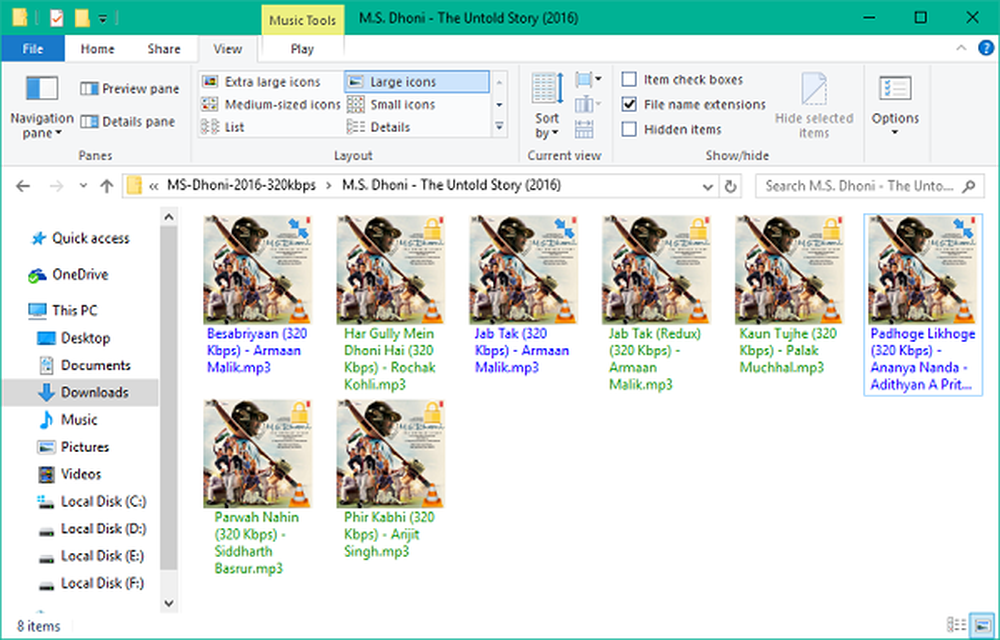Come mostrare il pannello di controllo nel menu WinX di Windows 10

Windows 10 v1703 ha rimosso il Pannello di controllo entrata dal Menu WinX. Ora vedi un oggetto che si apre impostazioni. Il menu WinX è quello che si apre quando si fa clic sul pulsante Start. Microsoft vuole che gli utenti si spostino dal pannello di controllo e quindi spostino gradualmente tutte le impostazioni da esso in Impostazioni. Ma se vuoi mostrare o mostrare il Pannello di controllo insieme alle Impostazioni, ecco come procedere.
Abbiamo già visto come mostrare Command Prompt invece di PowerShell nel menu WinX di Windows 10. Ora vediamo come è possibile visualizzare il Pannello di controllo nel menu WinX in Windows 10 v1703, v1709 e versioni successive.
Mostra il pannello di controllo nel menu WinX
Accedi come amministratore e crea un collegamento sul desktop per aprire il Pannello di controllo. Quindi, fai clic con il tasto destro sul desktop> Nuovo> Collegamento. Nel campo posizione, digitare il seguente percorso:
% Windir% \ system32 \ control.exe
Fare clic su Avanti e denominare questa scorciatoia come Pannello di controllo.
Ora apri File Explorer di Windows e copia e incolla il seguente percorso nella barra degli indirizzi di Explorer e premi Invio:
% LocalAppData% \ Microsoft \ Windows \ WinX
Qui vedrai tre cartelle - Gruppo 1, group2, e Group3.
Ora trascina e rilascia il collegamento creato dal Pannello di controllo dal desktop in una di queste cartelle, a seconda di dove desideri visualizzare il link del Pannello di controllo. group2 potrebbe essere una buona idea.Se lo desideri, puoi scaricare il collegamento che ho creato e utilizzato facendo clic qui.
Fatto ciò, riavvia il computer e vedrai il collegamento del Pannello di controllo nel gruppo in cui lo hai spostato.

Intendiamoci, devi spostarlo in uno qualsiasi dei gruppi. L'ho spostato su tutti e tre, solo per mostrare un'immagine come apparirebbe in ciascuno dei gruppi.
Ha funzionato per me e spero che questo funzioni anche per te.
Vedi questo post se il menu WinX non funziona in Windows 10.